3 Cara untuk Meningkatkan Logo [Resolusi Rendah kepada Resolusi Tinggi]
Tidak kira sama ada anda ingin mencetak sepanduk, mereka bentuk kad perniagaan atau mengemas kini tapak web anda, adalah penting untuk tingkatkan logo untuk memastikan ia kekal segar dan jelas. Logo resolusi tinggi boleh menjadikan jenama anda kelihatan digilap dan meningkatkan identiti visual. Jangan hanya mengubah saiz logo dalam Photoshop atau Pratonton. Kerana ia mungkin membawa kepada hasil yang kabur dan berpiksel. Jika anda ingin menaik taraf logo berwarna penuh kepada resolusi tinggi, anda boleh teruskan membaca dan ikuti langkah di bawah.
Senarai Panduan
Logo Kelas Atas daripada 200% kepada 800% Dalam Talian tanpa Kabur Tukar kepada Format Vektor dan Logo Kelas Atas Gunakan Penambah Logo Dalam Talian untuk Meningkatkan Logo Peleraian Rendah Selesaikan masalah Isu Peningkatan LogoLogo Kelas Atas daripada 200% kepada 800% Dalam Talian tanpa Kabur
Untuk menjadikan logo lebih besar sambil mengekalkan warna dan ketajaman asal, anda boleh gunakan Penskala Imej AnyRec AI. Ia boleh meningkatkan logo sebanyak 200%, 400%, 600% dan 800% tanpa kehilangan kualiti. Algoritma peningkatan dan peningkatan berasaskan AI boleh meningkatkan dan mempertingkatkan grafik resolusi rendah kepada imej resolusi tinggi dalam beberapa saat. Anda boleh meningkatkan logo dengan berkesan sambil menghapuskan pikselasi dan kekaburan.
- • Tingkatkan dan perhalusi logo dalam talian sehingga 800%.
- • Kesan dan tingkatkan imej kabur lama.
- • Tingkatkan peleraian imej sehingga 4K.
- • Menyokong format imej JPG, PNG, BMP dan banyak lagi.
1. Terbuka Penskala Imej AnyRec AI. Klik butang "Muat naik Foto" untuk mengimport logo anda.

2. Pilih mod peningkatan yang dikehendaki daripada senarai "Tingkatkan kepada". Ia membesarkan logo sebanyak 2x secara automatik. Anda boleh memilih mod peningkatan gambar secara manual kepada 4x, 6x atau 8x.
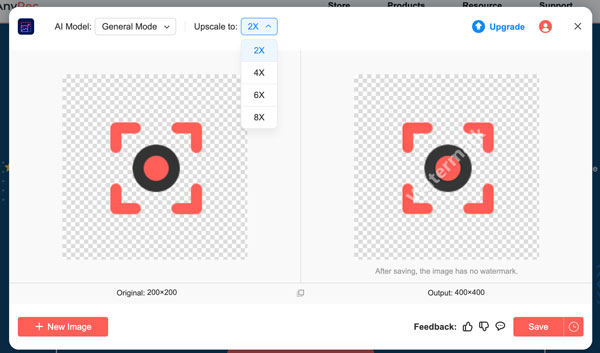
3. Pratonton logo ditingkatkan dengan perbandingan sebelum -dan-selepas. Jika semuanya berjalan lancar, klik butang "Simpan" untuk memuat turun logo yang lebih besar dengan resolusi tinggi.

Tukar kepada Format Vektor dan Logo Kelas Atas
Jika anda ingin mengelakkan logo resolusi rendah daripada menjadi kabur semasa meningkatkan skala, anda boleh menukar logo raster kepada format vektor. GIMP dan Photoshop adalah dua pilihan perisian penyuntingan imej yang popular. GIMP ialah editor imej percuma yang membolehkan anda meningkatkan logo pada Windows, Mac dan Linux menggunakan algoritma yang lebih lama, sama seperti yang terdapat dalam Adobe Photoshop. Pada masa yang sama, Photoshop menawarkan hasil peningkatan yang jauh lebih baik dengan ciri dikuasakan AI. Dalam bahagian ini, anda boleh menggunakan Photoshop sebagai penaik logo AI anda.
- 1. Buka imej logo dengan Photoshop. Klik butang "Saiz Imej" daripada senarai "Imej".
- 2. Dalam tetingkap "Saiz Imej", laraskan lebar dan tinggi. Selain itu, tetapkan resolusi kepada 300 piksel/inci atau lebih tinggi. Klik butang "OK" untuk menyimpan perubahan.
- 3. Klik pilihan "Pelarasan" daripada senarai "Imej" atas. Kemudian klik butang "Tahap".
- 4. Laraskan tahap input dengan peluncur untuk mencipta lebih kontras dan menajamkan tepi.
- 5. Klik pilihan "Eksport" dari senarai "Fail" atas. Klik butang "Eksport Sebagai". Pilih SVG sebagai format output. Kini anda boleh mendapatkan logo vektor berskala.

Gunakan Penambah Logo Dalam Talian untuk Meningkatkan Logo Peleraian Rendah
Terdapat juga banyak penambah logo yang boleh mengubah teks kabur dan logo imej kepada yang tajam untuk digunakan dalam aplikasi digital, cetakan dan penjenamaan. Penskala foto AI Pixelcut boleh membantu anda mempertingkatkan kualiti logo dan memperbaik peleraian logo dalam talian. Walau bagaimanapun, ia tidak menyokong format SVG berasaskan vektor. Anda boleh meningkatkan logo dalam talian dengan mudah dalam format JPG, JPEG dan PNG.
- 1. Buka penaik dan penambah logo AI pada penyemak imbas anda.
- 2. Klik butang "Muat Naik Imej", dan kemudian tambahkan logo anda.
- 3. Laraskan tahap peningkatan logo kepada 2x dan 4x. Tunggu sekejap. Ia boleh meningkatkan resolusi sambil mengekalkan kejelasan.
- 4. Klik pilihan "Latar Belakang", "Retouch" dan "Kembangkan" dalam panel kiri untuk pengeditan selanjutnya. Tetapi anda perlu log masuk ke akaun penggunanya terlebih dahulu. (Semak untuk melihat bagaimana untuk membuang latar belakang logo.)
- 5. Butiran pratonton. Akhir sekali, klik butang "Muat Turun" untuk menukar logo dalam resolusi tinggi.
Selesaikan masalah Isu Peningkatan Logo
-
1. Logo saya yang ditingkatkan masih kelihatan kabur. Apa yang perlu dilakukan?
Cuba vektorkan logo. Tidak seperti imej raster JPEG dan PNG, grafik vektor menggunakan persamaan matematik. Jadi, anda boleh meningkatkan versi vektor logo anda sambil mengekalkan tepi yang segar pada sebarang saiz.
-
2. Mengapakah teks saya kelihatan berpiksel selepas menaikkan skala logo?
Kerana ia pada mulanya dalam imej raster kecil dan resolusi rendah. Anda boleh membuat logo dengan SVG dan format vektor lain untuk peningkatan selanjutnya. Jika anda berkeras untuk menggunakan logo JPG atau PNG, anda boleh menggunakan AnyRec AI Image Upscaler untuk menjadikan imej lebih besar tanpa kabur.
-
3. Bagaimana untuk membetulkan artifak tepi dalam logo saya selepas ditingkatkan?
Cipta semula versi grafik vektor logo ini dengan Illustrator dalam format SVG, EPS atau AI. Gunakan ciri Jejak Imejnya untuk menukar imej raster kepada logo boleh skala dan boleh diubah saiz.
Kesimpulan
Itu sahaja untuk tingkatkan logo dalam talian dan luar talian. Anda boleh menggunakan AnyRec AI Image Upscaler untuk pembetulan pantas. Atau anda boleh membuat logo vektor dengan Adobe Photoshop untuk tujuan perniagaan. Adalah dicadangkan untuk menyimpan logo dalam format SVG atau PNG untuk kegunaan digital. Atau anda boleh menyimpan logo dalam format EPS atau PDF untuk dicetak. JPG bukanlah format logo yang ideal kerana pemampatannya yang hilang.
